Vous pouvez facilement changer le format de n’importe quelle cellule d’une feuille de calcul Excel pour faire savoir à l’application à quel type de données s’attendre. Deux formats souvent utilisés sont la date et l’heure.
En fait, l’insertion de la date et de l’heure dans Excel est si courante que Microsoft a intégré quelques raccourcis et fonctions pour vous aider à ajouter ces types de données dans votre feuille de calcul. Apprenez à ajouter rapidement des horodateurs fixes et dynamiques dans Excel.
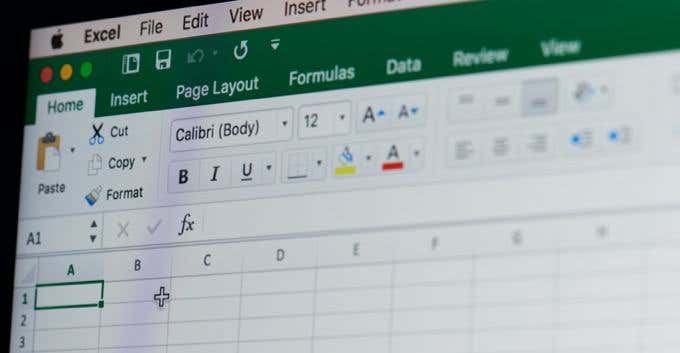
Dates et heures fixes
Beaucoup de gens utilisent souvent Excel pour suivre l’inventaire, les factures, les revenus/dépenses, et une variété d’autres utilisations qui nécessitent d’enregistrer statiquement la date et l’heure. Excel a quelques raccourcis intégrés pour faire de l’ajout de la date et de l’heure actuelles une corvée rapide.
Supposons que vous avez une nouvelle feuille de calcul Excel ouverte et que vous voulez commencer à ajouter des données qui sont liées à la date du jour. Plutôt que de les taper, vous pouvez utiliser ces raccourcis. Pour ajouter la date du jour à une cellule, commencez par cliquer sur la cellule où vous souhaitez placer la date dans votre feuille de calcul. Maintenez la touche Ctrl enfoncée et appuyez sur la touche ; (point-virgule). Cela placera la date actuelle dans toute cellule active.

Pour insérer l’heure actuelle, cliquez sur la cellule où vous voulez stocker l’heure actuelle. Maintenez les touches Ctrl et Shift enfoncées et appuyez sur la touche ; (point-virgule). Cela placera l’heure actuelle dans la cellule.

Pour insérer à la fois la date et l’heure actuelles dans la même cellule, cliquez sur la cellule où vous voulez que la date et l’heure soient dans votre feuille de calcul. Maintenez la touche Ctrl enfoncée et appuyez sur la touche ;. Maintenant, appuyez sur la barre d’espacement et maintenez les touches Ctrl et Shift enfoncées et appuyez sur la touche ;.

Notez que bien que vous ayez inséré à la fois la date et l’heure actuelles dans les cellules, ces valeurs ne changeront jamais. Pour insérer des dates dynamiques, vous devez utiliser les fonctions intégrées d’Excel.
Date et heure dynamiques
Les dates et heures dynamiques peuvent sembler statiques, mais elles changent en fait pour la date et l’heure actuelles chaque fois que le fichier Excel est soit ouvert, soit lorsque les formules de la feuille de calcul sont calculées. Il y a plusieurs raisons pour lesquelles vous pouvez avoir besoin d’une date ou d’une heure dynamique plutôt que statique.
Premièrement, si l’une de vos formules dépend de la date ou de l’heure actuelle, l’utilisation d’une fonction dynamique vous permet d’éviter d’avoir à insérer des informations mises à jour chaque fois que vous ouvrez le fichier ou exécutez un nouveau calcul. Deuxièmement, en plaçant une date ou une heure dynamique à côté d’une autre cellule qui contient un calcul, vous pouvez instantanément connaître la dernière fois que le calcul a été effectué.
Pour insérer un horodateur dynamique dans Excel, entrez la formule suivante dans n’importe quelle cellule :
=TODAY()
Excel placera instantanément la date actuelle dans cette cellule. Chaque fois que vous ouvrirez le classeur ou que vous effectuerez un nouveau calcul, Excel mettra à jour la cellule à la date du jour.

Pour insérer un horodateur dynamique dans Excel, entrez la formule suivante dans n’importe quelle cellule:
=NOW()
Excel mettra instantanément la date et l’heure actuelles dans cette cellule. Chaque fois que vous ouvrez le classeur ou qu’un nouveau calcul est effectué dans la feuille de calcul, Excel mettra à jour la cellule avec la date et l’heure actuelles.

Malheureusement, il n’existe pas de fonction permettant d’insérer uniquement un horodatage dynamique dans Excel. Cependant, vous pouvez modifier le formatage de la cellule pour que la fonction NOW n’affiche que l’heure. Cliquez sur l’onglet Accueil du ruban et repérez la section intitulée Nombre. Cliquez sur le menu déroulant et sélectionnez Heure dans les options du menu.

Selon vos besoins, vous pouvez insérer des horodateurs statiques ou dynamiques dans Excel pour vous aider à effectuer des calculs ou pour garder une trace de la dernière fois qu’un calcul a été effectué. Assurez-vous de choisir le bon afin de ne pas faire par inadvertance des calculs incorrects avec les formules intégrées et personnalisées d’Excel. Bonne lecture!